アプリの実行
デバイス上でアプリを実行
デバイス上で起動するには、すべての iOS、tvOS、watchOS アプリに プロビジョニングプロファイル を使用してコード署名しなければなりません。Mac でも起動するには、特定のアプリサービスを使用する macOS アプリは署名しなければなりません。
自動署名 を使用する (推奨) 場合、Xcode は デベロッパアカウント で必要な署名アセットを作成します。チームが開発者プログラムに属している場合は、アプリを実行する前にデバイスを明示的に登録する必要があります。macOS アプリの場合、Xcode を実行している Mac を登録します。
始める前に、Apple ID アカウントの追加 し、チームにプロジェクトを割り当て ます。
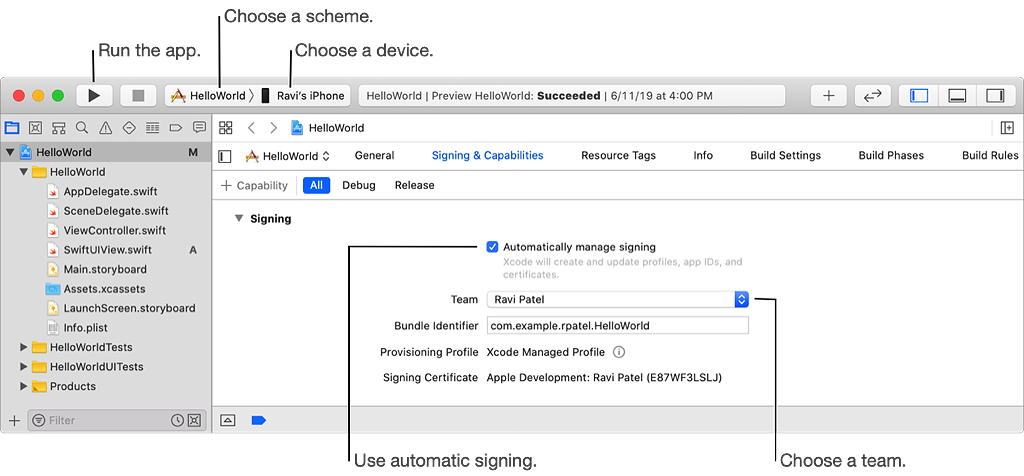
- iOS、tvOS、watchOS アプリの場合は、デバイスを Mac に接続します。iOS アプリに依存する watchOS アプリの場合は、Apple Watch とペアリングされている iPhone を接続します。
- ツールバー のスキームポップアップメニューから、[デバイス(Device)] で スキーム とデバイスを選択します。
- スキームメニューの [使用できないデバイス(Unavailable Device)] にデバイスが表示される場合は、デバイスの上にマウスを移動し、理由を読んで問題を修正します。
- プロジェクトエディタ で、[署名と機能(Signing & Capabilities)] をクリックし、署名設定を表示して、
[ステータス(Status)] の下の [デバイスの登録(Register Device(s))] をクリックします。 - ツールバーで、[実行(Run)] ボタンをクリックします。
Xcode がデバイスを有効にするのを待ってから、次のステップのスキームメニューに表示されるまで待つ必要があります。iOS および watchOS アプリの場合、デバイスのスクリーンのロックを解除して、コンピュータを信頼します。
watchOS アプリの場合、スキームとして WatchKit アプリターゲットを選択し、実行先として Apple Watch を選択します。iOS アプリに依存する watchOS アプリの場合、Apple Watch と iPhone の両方の名前がメニューに表示されます。
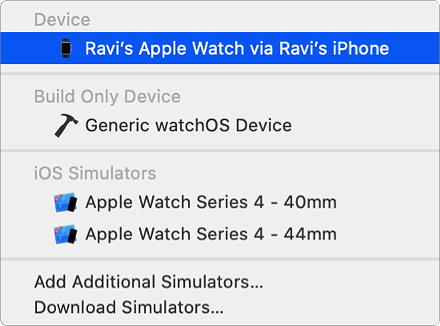
macOS アプリ (iPad アプリの Mac バージョンを含む) の場合、実行先として My Mac を選択します。iPad バージョンの場合は、[デバイス(Device)] の下で iPad デバイスを選択します。
たとえば、オペレーティングシステムのバージョンが展開ターゲットより低い場合は、デバイスのオペレーティングシステムのバージョンをアップグレードするか、プロジェクト内の 展開ターゲットを変更 します。
以前にデバイスを登録していた場合、[デバイスの登録] ボタンは表示されません。
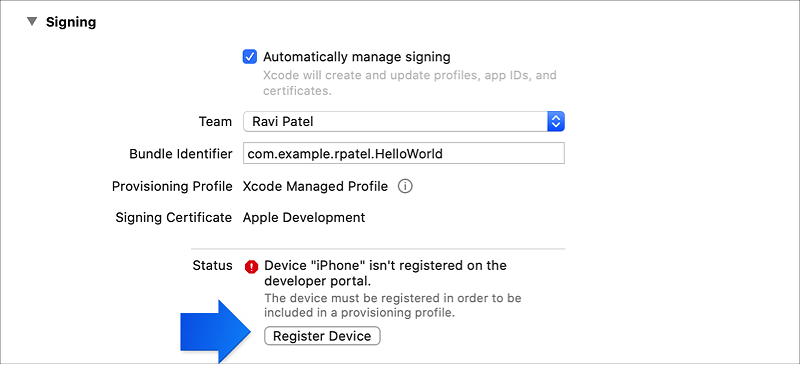
注意:製品ファミリごとに 1 年間に一定数のデバイスを登録できます。デベロッパアカウント で デバイスを無効にして も、登録済みデバイスの数は減少しません。
または、後でダイアログが表示されたときにデバイスを登録します。
製品が正常にビルドされると、Xcode はデバイスにアプリをインストールして起動します。
デバイスとシミュレータウィンドウ で、接続されているデバイスのステータスを確認することもできます。
以下も見よ
ワイヤレスデバイス (iOS、tvOS、watchOS) でアプリを実行する